

Esta lección está hecha con PSPX9.
Pero se puede hacer con otras versiones.
© por SvC-Design

Materialen Download :
Here
*******************************************************************
Materiales
beautyinwinter-1-cre@nnie.PspSelection
Jeanne_WomaninMink_14_10_2019.png
LF-MistedWinter-21112014.pspimage
LF-Winter-21112013.png
Narah_Mask_1465.jpg
tekst-beautyinwinter.png
******************************************************************
Filtro:
Filtro - flaming pear - flexify 2
Filtro - toadies - weaver
Filtro - flaming pear – flood
Filtro - mura's meister - perspective tiling
Filtro - vanderlee - snowflakes
Filtro - AAA frames - foto frame
******************************************************************
Paleta de colores:
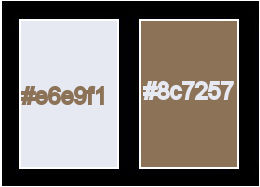
******************************************************************
Metodo de trabajo
Cuando se usan otros tubos y colores, el modo de fusión y / o la opacidad de la capa pueden diferir
******************************************************************
Preparaciones generales:
¡¡Primero instala tus filtros antes de que se abra tu PSP !!
Máscaras: guarda en tu carpeta de máscaras en PSP, a menos que se indique lo contrario
Textura y patrón: guarda en tu folleto de texturas en PSP
Selecciones: guarda en tu carpeta de Selecciones en PSP
Abre tus tubos en PSP
******************************************************************
Vamos a empezar - ¡Que te diviertas!
Recuerda guardar tu trabajo regularmente
******************************************************************
1.
Abrir una nueva imagen transparente de 650X500pixeles
2.
Establezca en la paleta de materiales: color de primer plano a claro (# e6e9f1) y
color de fondo en la oscuridad (# 8c7257)
3.
Establecer en la paleta de materiales - su color de primer plano en degradado - radial
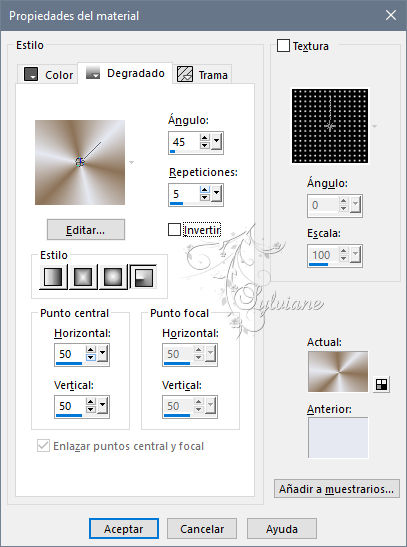
4.
Active su herramienta de cubo de llenado - llene su imagen con su degradado
5.
Efectos – efectos de la imagen – mosiaco integrado

6.
Capas - duplicar
7.
Imagen - Espejo – espejo horizontal
8.
Imagen – espejo – espejo vertical
9.
Modo de mezcla : Alcarar
10.
Efectos – efectos de textura - persianas - color: fondo
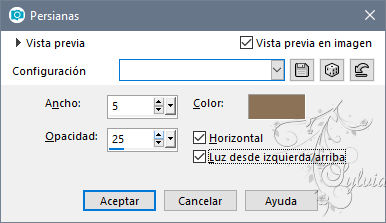
11.
Imagen - agregar bordes - simétrica NO marcada - color: fondo
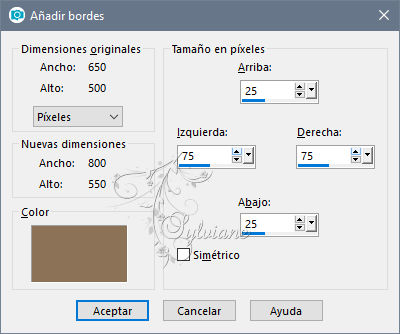
12.
Filtro - flaming pear - flexify 2
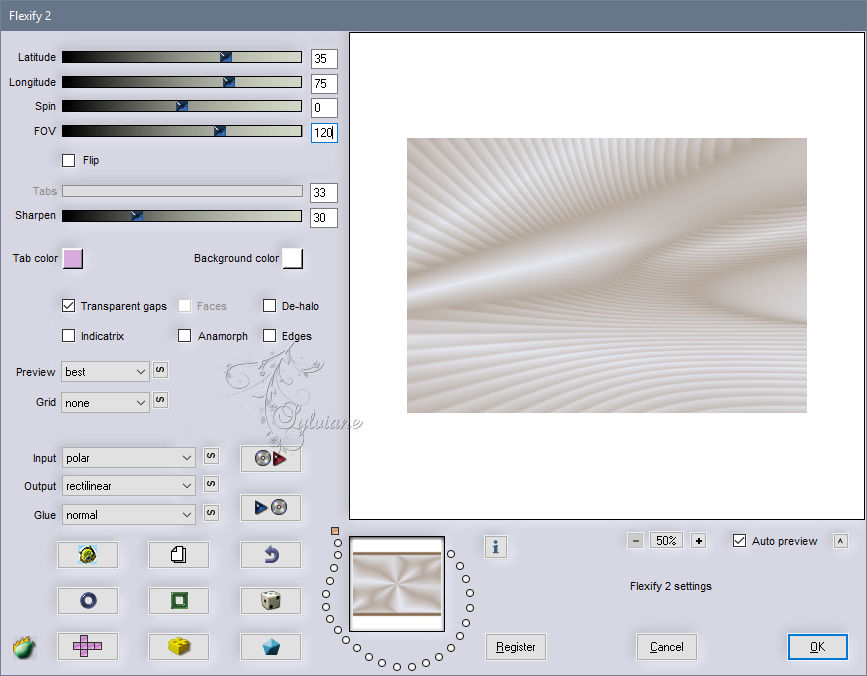
13.
Selecciones - seleccionar todo
14.
Imagen - agregar bordes - simétrica NO marcada - color: primer plano
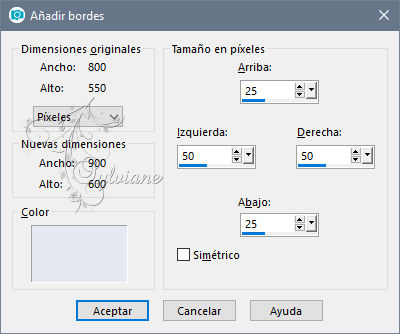
15.
Editar - copiar
16.
Seleccionar - invertir
17.
Editar – pegar – pegar en la seleccion
18.
Imagen - Espejo – espejo horizontal
19.
Imagen – espejo – espejo vertical
20.
Selecciones – modificar – seleccionar bordes de seleccion
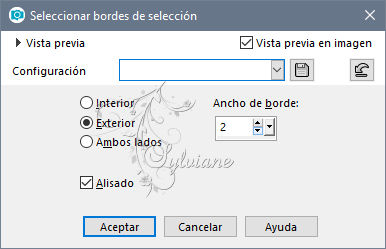
21.
Rellene su selección con su color de fondo (posiblemente acercar)
22.
Seleccciones – anular seleccion
23.
Efectos – efectos de la imagen – mosiaco integrado - la configuración es correcta
24.
Herramienta seleccionar area – seleccion personalizada
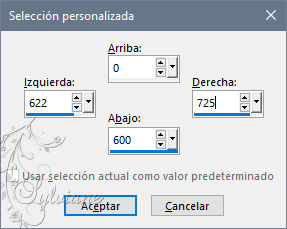
25.
Selecciones - Convertir selección en capa
26.
Seleccciones – anular seleccion
27.
Filtro - toadies - weaver
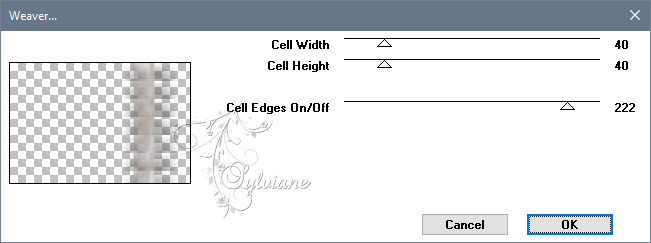
28.
Efectos – efectos de los borders – realzar mas
29.
Efectos - efectos 3d - sombra paralela - color: negro

30.
Activar la capa de abajo
31.
Herramienta seleccionar area – seleccion personalizada
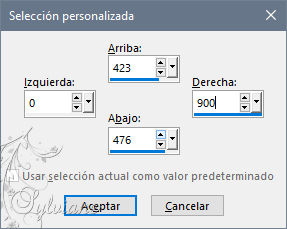
32.
Selecciones - Convertir selección en capa
33.
Seleccciones – anular seleccion
34.
Filtro - toadies - weaver- la configuración es correcta
35.
Modo de mezcla : Luz Fuerte
36.
Efectos – efectos de los borders – realzar mas
37.
Efectos - efectos 3D - sombra paralela - la configuración es correcta
38.
Capas – nueva capa de trama
39.
Herramienta seleccionar area – seleccion personalizada
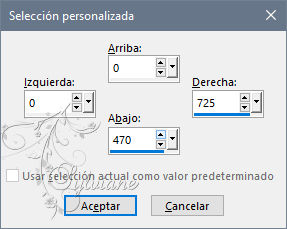
40.
Activar LF-MistedWinter-21112014.pspimage
Editar - copiar
41.
Activa tu imagen
Editar – pegar – pegar en la seleccion
42.
Imagen - Espejo – espejo horizontal
43.
Seleccciones – anular seleccion
44.
Establezca en su paleta de capas: la opacidad de la capa a 50
45.
Efectos - efectos de borde - mejorar
46.
Capas: nueva capa ráster
47.
Active su herramienta de depósito de relleno: llene su capa con el color de fondo
48.
Capas - nueva capa de máscara - de la imagen- Narah_Mask_1465.jpg

49.
Capas - fusionar - fusionar grupo
50.
Establezca en su paleta de capas: el modo de fusión para detener
51.
Capas - fusionar - fusionar capas visibles
52.
Capas - duplicar
53.
Imagen – combiar tamano - 80%
de todas las capas NO marcadas
54.
Filtro - flaming pear – flood - color: fondo
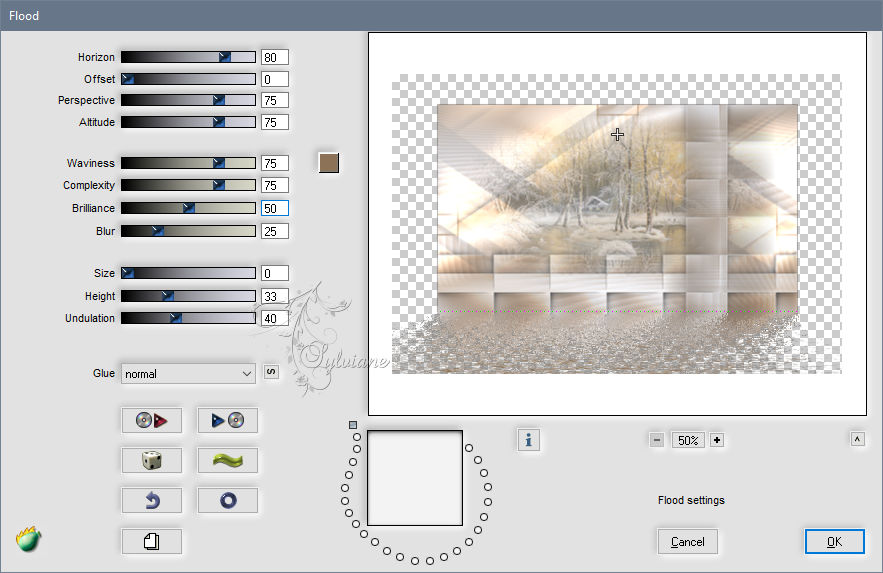
55.
Efectos - efectos 3D - sombra paralela - la configuración es correcta
56.
Capas – nueva capa de trama
57.
Coloca en tu paleta de capas: tu degradado vuelve al color de primer plano
58.
Rellena tu capa con tu color de primer plano
59.
Capas – nueva capa de mascara – a partir du una imagen - Narah_Mask_1465.jpg

60.
Imagen – espejo – espejo vertical
61.
Capas - fusionar - fusionar grupo
62.
Efectos – efectos de los borders – realzar mas
63.
Filtro - mura's meister - perspective tiling
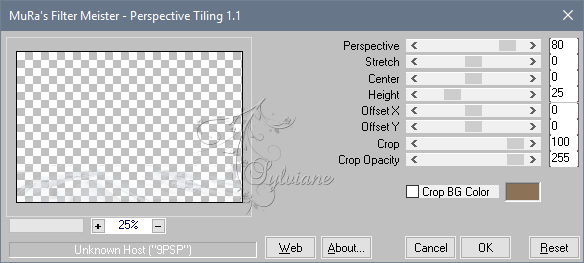
64.
Herramienta seleccionar area – seleccion personalizada
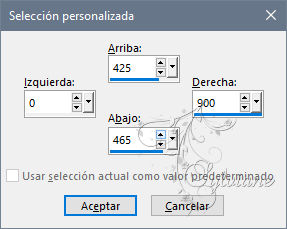
65.
Editar - borrar (borrar)
66.
Seleccciones – anular seleccion
67.
Capas - duplicar
68.
Imagen - Espejo – espejo horizontal
69.
Capas - fusionar - fusionar hacia abajo
70.
Activar la capa de abajo
71.
Ajustar – desenfocar – desenfoque Radial
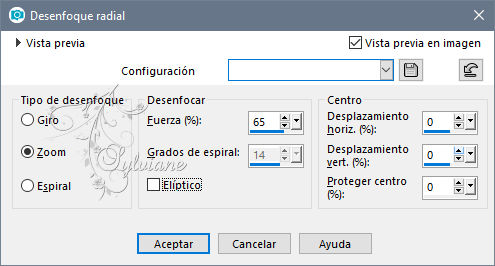
72.
Selecciones – cargar/guardar selecciones – cardar selecciones desde disco… beautyinwinter-1-cre@nnie.PspSelection
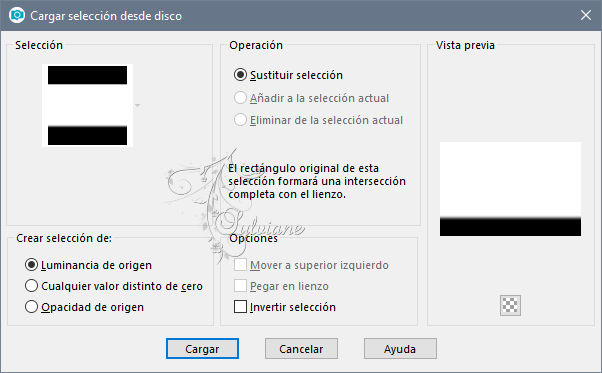
73.
Filtro - vanderlee - snowflakes
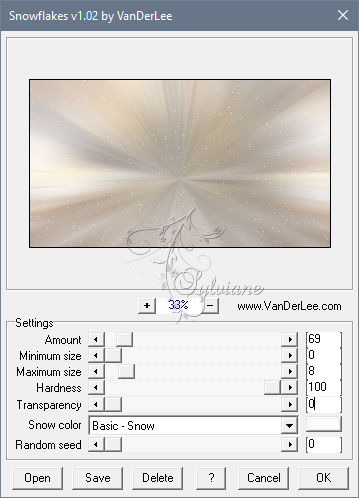
74.
Seleccciones – anular seleccion
75.
Activar la capa superior
76.
Activar tekst-beautyinwinter.png
Editar - copiar
77.
Active su imagen
Editar – pegar como nueva capa
78.
Activar la herramienta de selección (presione K en el teclado)
E introduzca los siguientes parámetros:
Pos X :425 – Pos Y :369
presione M
79.
Efectos - efectos 3d - sombra paralela - color: negro
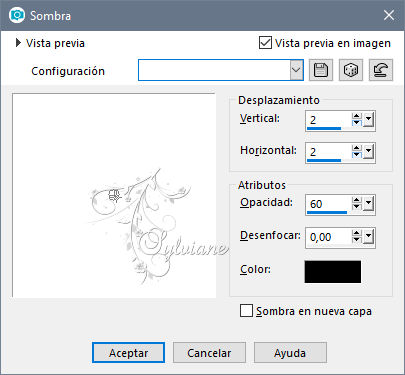
80.
Activar LF-Winter-21112013.png
elimine la marca de agua
Editar - copie
81.
Active su imagen
Editar – pegar como nueva capa
82.
Imagen – combiar tamano - 75%
de todas las capas NO marcadas
83.
Imagen - Espejo – espejo horizontal
84.
Activar la herramienta de selección (presione K en el teclado)
E introduzca los siguientes parámetros:
Pos X :531 – Pos Y :0
presione M
85.
Efectos - efectos 3d - sombra paralela - color: negro

86.
Activar Jeanne_WomaninMink_14_10_2019.png
elimina la marca de agua
Editar - copiar
87.
Activa tu imagen
Editar – pegar como nueva capa
88.
Imagen - cambiar tamaño - 75%
de todas las capas NO marcadas
89.
Imagen - espejo - espejo horizontal
90.
Activar la herramienta de selección (presione K en el teclado)
E introduzca los siguientes parámetros:
Pos X :19 – Pos Y :6
91.
presione M
92.
Capas - duplicar
93.
Ajustar – desenfocar – desenfoque gaussiano
Radio: 30
94.
Modo de mezcla : multiplicar
95.
Capas – organizar – bajar
96.
Imagen – anadir borders - 2 píxeles – color#e6e9f1
97.
Capas - nueva capa de trama - establece tu marca de agua
98.
Imagen – anadir borders - 50 píxeles – color#8c7257
99.
Filtro - AAA frames - foto frame
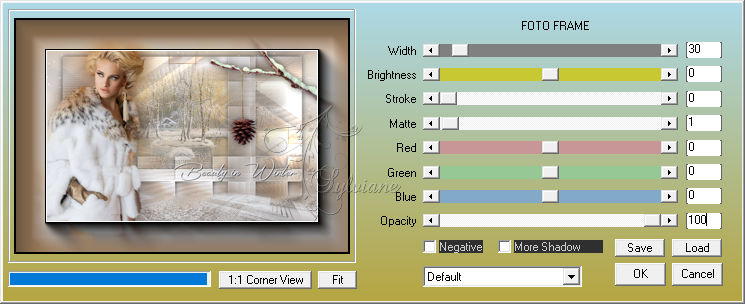
100.
Imagen - redimensionar - ancho 800 píxeles - todo verificado
101.
Guardar como jpg
Back
Copyright Translation © 2020 by SvC-Design